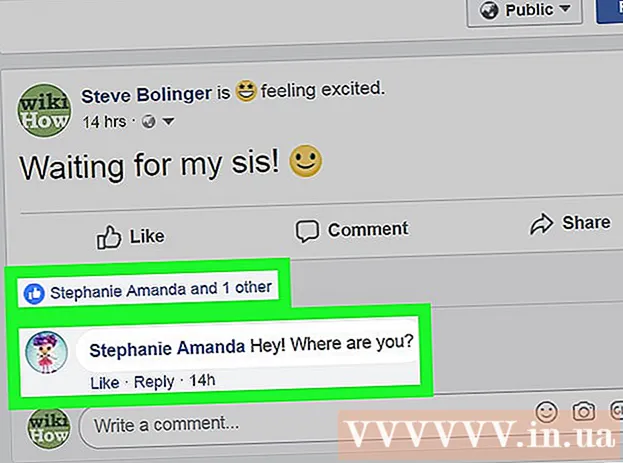Autor:
Laura McKinney
Data Utworzenia:
6 Kwiecień 2021
Data Aktualizacji:
1 Lipiec 2024

Zawartość
Linux jest podstawą tysięcy systemów operacyjnych typu open source zaprojektowanych w celu zastąpienia systemów Windows i Mac OS. Linux umożliwia użytkownikom bezpłatne pobieranie i instalowanie na dowolnym komputerze. Ponieważ jest to platforma typu open source, liczba dostępnych wersji lub dystrybucji jest bardzo zróżnicowana i jest rozwijana przez wiele różnych organizacji. Postępuj zgodnie z tymi podstawowymi instrukcjami, aby zainstalować wszystkie wersje systemu Linux, zwłaszcza niektóre z najpopularniejszych dystrybucji.
Kroki
Metoda 1 z 2: Zainstaluj każdą dystrybucję Linuksa
Pobierz wybraną dystrybucję Linuksa. Jeśli jesteś nowy w Linuksie, rozważ wybór lekkiej i łatwej w użyciu dystrybucji, takiej jak Ubuntu lub Linux Mint. Dystrybucje Linuksa (znane również jako „dystrybucje”) są zwykle dostępne w formacie ISO i można je pobrać bezpłatnie. Możesz znaleźć plik ISO wybranej dystrybucji na stronie internetowej programisty. Ten format należy nagrać na płytę CD lub dysk USB, zanim będzie można go użyć do zainstalowania systemu Linux. Spowoduje to utworzenie Live CD lub Live USB.
- Live CD lub Live USB to dysk, którego można użyć jako punktu startowego, zwykle zawiera podgląd wersji systemu operacyjnego i działa bezpośrednio na płycie CD / USB.
- Możesz zainstalować program do nagrywania dysków lub użyć wbudowanego narzędzia do nagrywania w systemie Windows 7, 8 lub Mac OS X. Pen Drive Linux i UNetBootin to dwa popularne narzędzia do nagrywania plików ISO na dysku flash USB.

Uruchom z Live CD lub Live USB. Większość komputerów jest skonfigurowana tak, aby najpierw uruchamiać się z dysku twardego, co oznacza, że musisz zmienić niektóre ustawienia, aby uruchomić komputer z właśnie nagranego dysku CD lub USB. Zacznij od ponownego uruchomienia komputera.- Po ponownym uruchomieniu komputera naciśnij klawisz programowy, aby uzyskać dostęp do menu rozruchu. Klucz do tego systemu pojawi się na tym samym ekranie, co logo producenta. Wspólne klawisze obejmują F12, F2 lub Del.
- Użytkownicy systemu Windows 8 będą naciskać klawisz Shift podczas klikania przycisku Uruchom ponownie. Zostanie załadowany panel zaawansowanych opcji uruchamiania i możesz tutaj uruchomić komputer z dysku CD.
- Użytkownicy systemu Windows 10 muszą przejść do zaawansowanego uruchamiania w ustawieniach i kliknąć „Uruchom ponownie teraz”.
- Jeśli komputer nie pozwala na bezpośredni dostęp do menu rozruchu z szybkiego ekranu producenta, prawdopodobnie konsola jest ukryta w systemie BIOS. Dostęp do menu systemu BIOS można uzyskać w ten sam sposób, w jaki otwiera się menu rozruchu. Na szybkim ekranie producenta klawisz funkcyjny pojawi się w lewym dolnym / prawym rogu.
- Po przejściu do menu startowego wybierz Live CD lub USB. Zmieniając ustawienia, zapisz i wyjdź z menu BIOS / boot. Twój komputer będzie kontynuował proces uruchamiania.
- Po ponownym uruchomieniu komputera naciśnij klawisz programowy, aby uzyskać dostęp do menu rozruchu. Klucz do tego systemu pojawi się na tym samym ekranie, co logo producenta. Wspólne klawisze obejmują F12, F2 lub Del.

Przed instalacją sprawdź dystrybucję Linuksa. Większość płyt Live CD i USB umożliwia uruchomienie „środowiska roboczego”, które umożliwia przetestowanie wersji przed dokonaniem zmiany. Tworzenie plików jest niedozwolone, ale możesz poruszać się po interfejsie i zdecydować, czy ta dystrybucja jest właśnie dla Ciebie.
Rozpocznij proces instalacji. Podczas testowania dystrybucji możesz uruchomić instalację z aplikacji na pulpicie. Jeśli nie czujesz potrzeby sprawdzania, możesz rozpocząć instalację z menu startowego.- Zostaniesz poproszony o skonfigurowanie podstawowych ustawień, takich jak język, układ klawiatury i strefa czasowa.
Utwórz nazwę użytkownika i hasło. Będziesz musiał utworzyć informacje do instalacji systemu Linux. Hasło będzie używane do logowania się na konto i wykonywania czynności administracyjnych.
Konfiguracja partycji. Jeśli planujesz uruchomić Linuksa razem z innym systemem operacyjnym, musisz zainstalować Linuksa na oddzielnej partycji. Partycja to część dysku twardego sformatowana specjalnie dla tego systemu operacyjnego. Możesz pominąć ten krok, jeśli nie planujesz podwójnego rozruchu.
- Dystrybucje takie jak Ubuntu automatycznie zainstalują zalecaną partycję. Możesz to zmienić ręcznie. Większość instalacji systemu Linux wymaga co najmniej 20 GB, więc upewnij się, że masz wystarczająco dużo miejsca na system operacyjny oraz inne programy / pliki, które możesz chcieć. zainstaluj lub utwórz.
- Jeśli instalacja nie wybierze partycji automatycznie, upewnij się, że utworzona partycja jest sformatowana jako Ext4. Jeśli instalowana kopia systemu Linux jest jedynym systemem operacyjnym na komputerze, może być konieczne ręczne ustawienie rozmiaru partycji.
Uruchom system Linux. Po zakończeniu instalacji komputer uruchomi się ponownie. Nowy ekran, który pojawia się po uruchomieniu komputera, nosi nazwę „GNU GRUB”. To jest program ładujący, który obsługuje instalację Linuksa. Wybierz nową dystrybucję Linuksa z listy na ekranie. Jeśli komputer ma tylko jeden system operacyjny, ten ekran może nie zostać wyświetlony. Jeśli komputer ma dwa systemy operacyjne, ale ten ekran nie pojawia się samoczynnie, możesz go aktywnie otworzyć, naciskając klawisz Shift na szybkim ekranie producenta.
- Jeśli masz wiele dystrybucji zainstalowanych na swoim komputerze, wszystkie zostaną wymienione tutaj.
Sprawdź sprzęt. Większość sprzętu działa dobrze z dystrybucjami Linuksa, ale musisz także załadować dodatkowe sterowniki, aby wszystko działało poprawnie.
- Niektóre urządzenia wymagają zastrzeżonych sterowników do prawidłowego działania w systemie Linux. Ten problem jest bardzo łatwy do napotkania w przypadku karty graficznej. Zwykle sterowniki open source będą działać, ale jeśli chcesz w pełni wykorzystać swoją kartę graficzną, powinieneś pobrać zastrzeżone sterowniki od producenta.
- W systemie Ubuntu możesz pobrać ekskluzywne sterowniki za pośrednictwem menu Ustawienia systemu. Kliknij opcję Dodatkowe sterowniki i wybierz sterownik graficzny z listy. Inne dystrybucje mają określony sposób dodawania sterowników.
- Na tej liście można również znaleźć inne sterowniki, takie jak sterowniki Wi-Fi.
Zacznij korzystać z Linuksa. Po zakończeniu instalacji i upewnieniu się, że sprzęt działa poprawnie, możesz rozpocząć korzystanie z systemu Linux. Większość dystrybucji ma wstępnie zainstalowane różne popularne programy, a więcej można pobrać z odpowiednich repozytoriów plików. Reklama
Metoda 2 z 2: Zainstaluj określoną dystrybucję Linuksa
Zainstaluj Ubuntu. Ubuntu to jedna z najpopularniejszych dostępnych dystrybucji. Istnieją dwie wersje: długoterminowa i krótkoterminowa z najnowszymi funkcjami. Wersja długoterminowa obsługuje więcej oprogramowania.
Zainstaluj Fedorę. Fedora jest również bardzo popularną dystrybucją. Fedora jest szeroko używana w systemach korporacyjnych i środowiskach biznesowych.
Zainstaluj Debiana. Debian to dystrybucja dla fanów Linuksa. Uważa się, że jest to jedna z najmniej wadliwych wersji Linuksa. Debian ma również wiele dostępnych pakietów oprogramowania.
Zainstaluj Linux Mint. Linux Mint jest jedną z najnowszych dostępnych dystrybucji i bardzo szybko zyskuje na popularności. Chociaż jest zbudowany na systemie Ubuntu, ale Linux Mint ma wiele poprawek (poprawek) opartych na opiniach użytkowników. Reklama
Rada
- Zaleca się, aby podczas instalacji połączyć się z Internetem z komputerem w sposób fizyczny.
- Proszę być cierpliwym; Niektóre kroki mogą zająć trochę czasu.
Ostrzeżenie
- Jeśli nie wybierzesz partycji dysku twardego i podwójnego rozruchu, to wszystkie dane będzie usunięte.
- Stary system operacyjny, a także wszystkie dane na komputerze mogą zostać utracone! Bądź ostrożny.